Другое
Как удалить игру в Steam
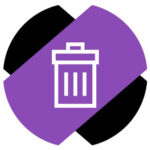 Активный пользователь Steam имеет в своей библиотеке десятки, а иногда и сотни игр. Часть из них установлены на компьютер, часть записаны на его аккаунт в Steam, и он может в любой момент их установить. Но игры может потребоваться и удалить, причем как с компьютера, так и с самого аккаунта игрового сервиса. Рассмотрим способы это сделать в рамках данной инструкции.
Активный пользователь Steam имеет в своей библиотеке десятки, а иногда и сотни игр. Часть из них установлены на компьютер, часть записаны на его аккаунт в Steam, и он может в любой момент их установить. Но игры может потребоваться и удалить, причем как с компьютера, так и с самого аккаунта игрового сервиса. Рассмотрим способы это сделать в рамках данной инструкции.
Оглавление
Как удалить игру в Steam с компьютера
Установленная через Steam игра может быть удалена несколькими способами — через сам игровой сервис, через утилиту для установки и удаления программ в Windows или через сторонние приложения (вроде CCleaner). Первые два способа самые удобные, рассмотрим их отдельно.
Через Steam
Запустите Steam и авторизуйтесь в своем аккаунте, через который на компьютер была установлена игра. После этого переключитесь в раздел “Библиотека” в верхнем меню.
Чтобы отфильтровать только установленные на компьютере игры из всех, которые имеются на аккаунте, нажмите на соответствующий значок над списком игр.
Отобразится список всех установленных на компьютер через Steam игр. Нажмите на игру, которую нужно удалить, правой кнопкой мыши. Выберите в меню пункт “Управление” — “Удалить с устройства”.
Подтвердите желание удалить игру.
Сразу после этого она будет удалена.
Через утилиту Windows
При помощи поиска найдите утилиту “Установка и удаление программ”. Запустите ее.
Найдите в списке игру, которую нужно удалить, и нажмите на нее. А далее выберите пункт “Удалить”.
Появится дополнительное всплывающее окно, в котором нужно подтвердить удаление.
После этого запустится процесс деинсталляции игры.
Как удалить игру в Steam с аккаунта
Игру в Steam можно удалить не только с компьютера, но и с аккаунта. Это может быть полезно, если игра не понравилась, а вернуть за нее деньги не получилось. Либо, если условно-бесплатная игра надоела, а она все еще привязана к вашему аккаунту Steam и засоряет библиотеку. В таких случаях легко удалить игру в Steam с аккаунта.
В верхнем меню перейдите в раздел “Библиотека” и выберите игру из списка.
Справа отобразится информация об игре. Перейдите в раздел “Поддержка”.
Выберите пункт “Я хочу навсегда удалить игру со своего аккаунта”.
Далее подтвердите свое желание навсегда удалить игру с аккаунта Steam.
Игра будет удалена с аккаунта Steam. Часто на этом этапе возникает просто черный экран без дополнительных подтверждений совершенных действий. В таком случае можно переключиться в нужный раздел в меню сверху. Обратившись к своей библиотеке, вы заметите, что игра удалена с аккаунта.
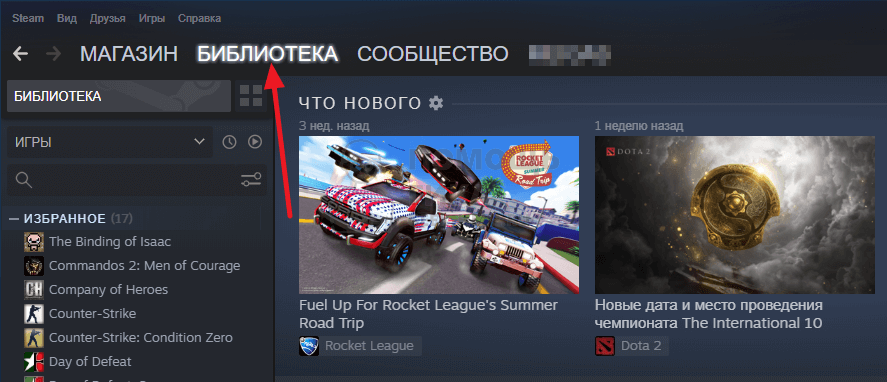

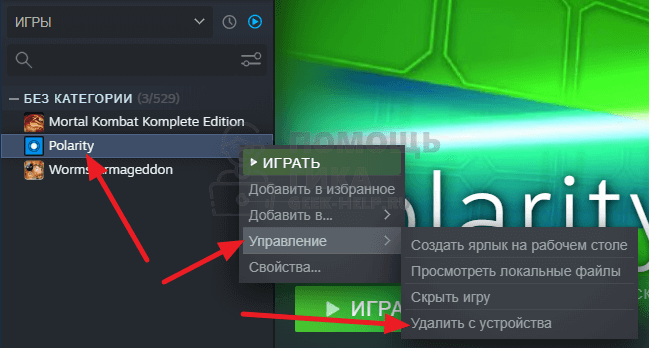
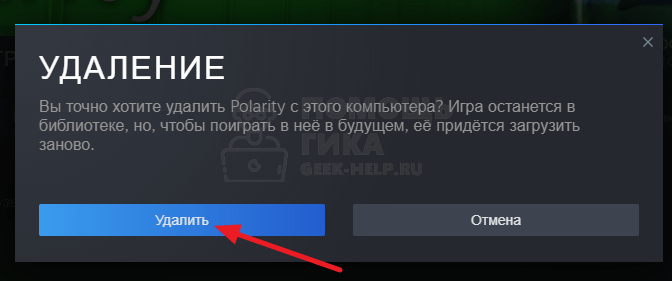
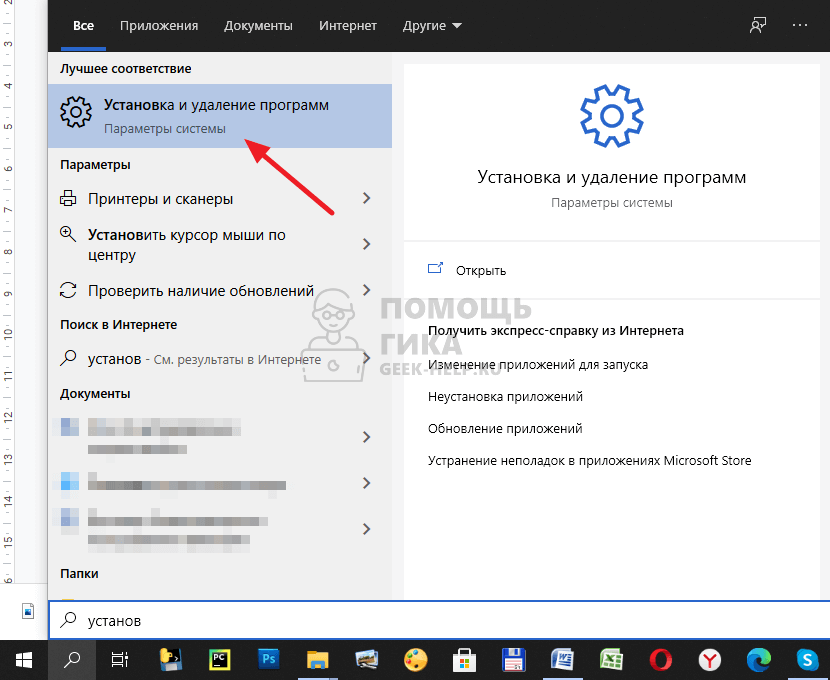
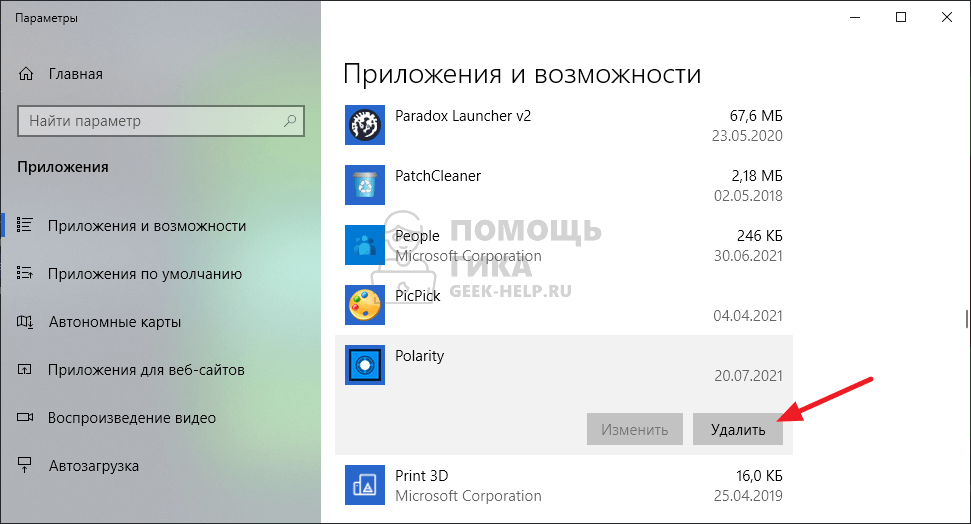
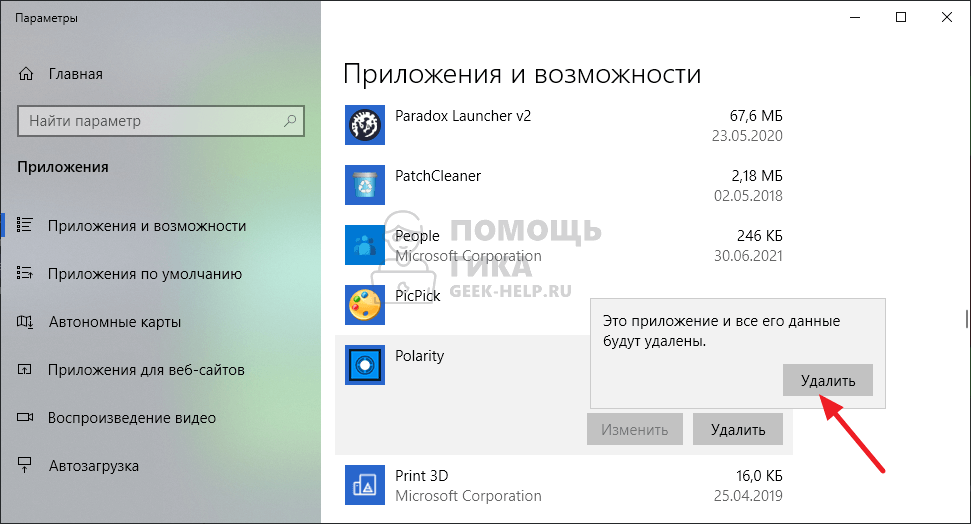
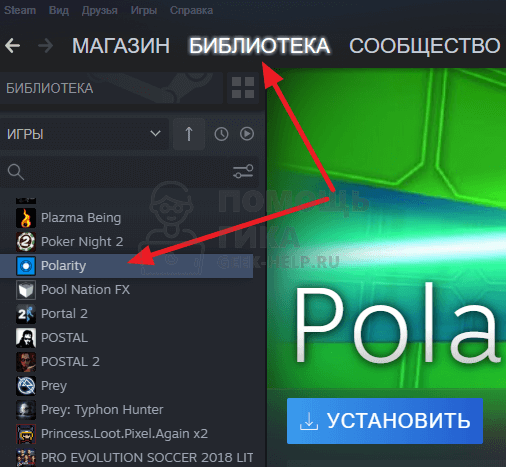
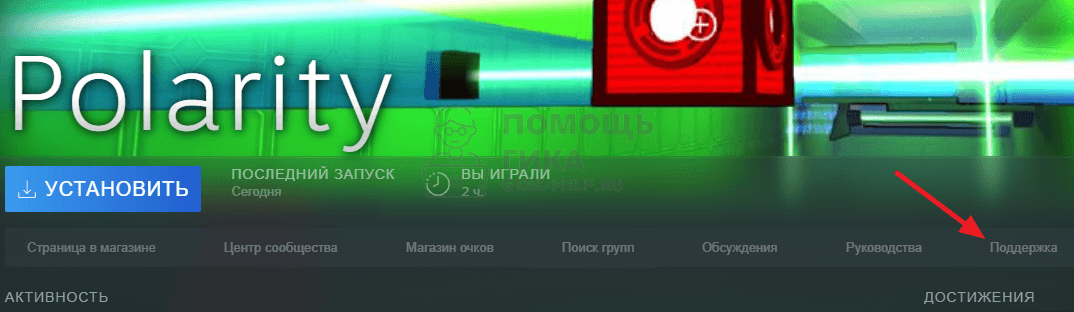
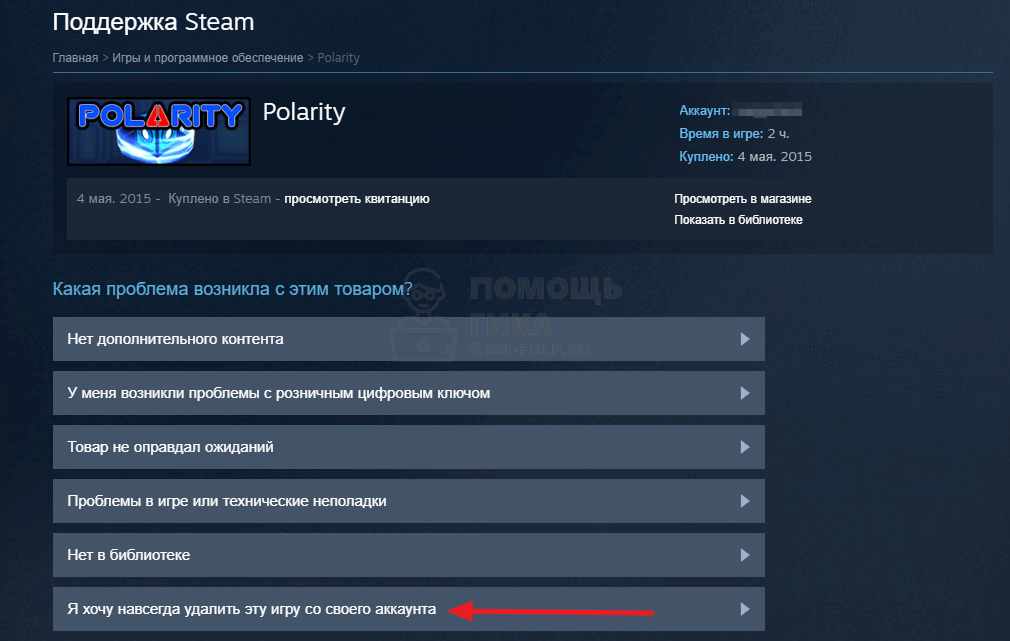
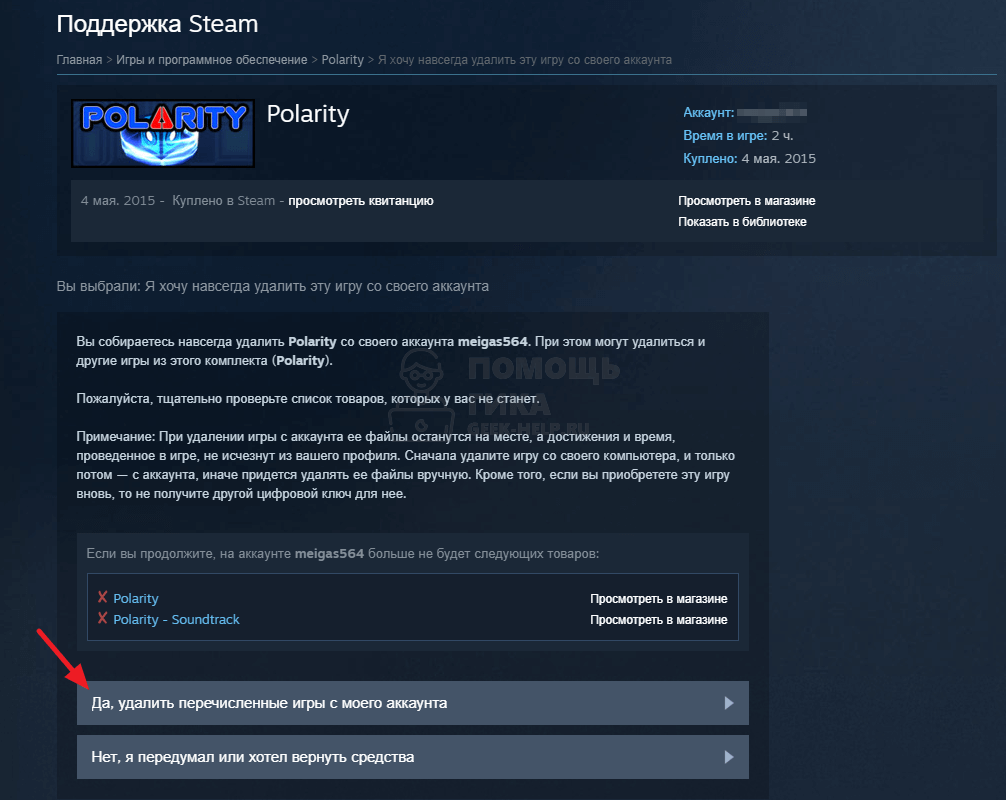
Комментарии и ответы на вопросы